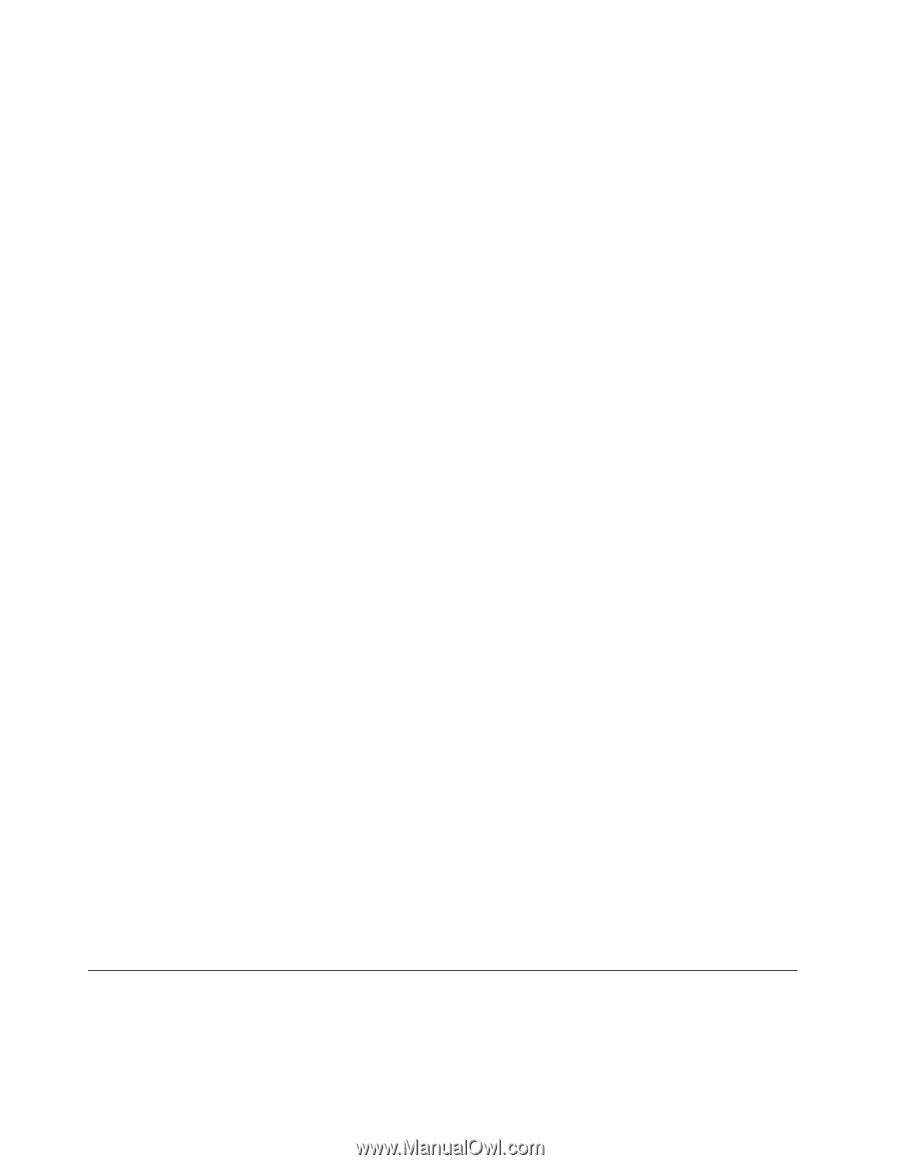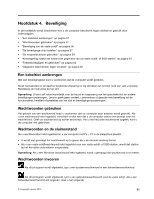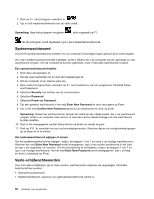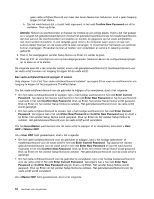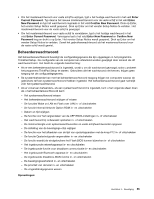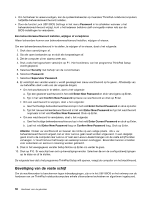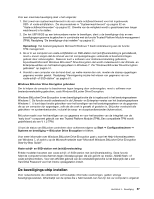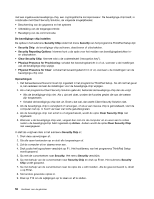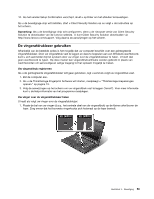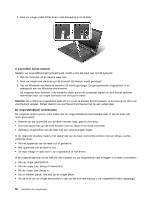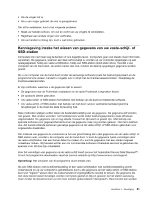Lenovo ThinkPad L530 (Dutch) User Guide - Page 74
Beveiliging van de vaste schijf
 |
View all Lenovo ThinkPad L530 manuals
Add to My Manuals
Save this manual to your list of manuals |
Page 74 highlights
• Om het beheer te vereenvoudigen, kan de systeembeheerder op meerdere ThinkPad-notebookcomputers hetzelfde beheerderswachtwoord instellen. • Door de functie Lock UEFI BIOS Settings in het menu Password in te schakelen wanneer u het beheerderswachtwoord wijzigt, kunt u het iedereen behalve uzelf onmogelijk maken iets aan de BIOS-instellingen te veranderen. Een beheerderswachtwoord instellen, wijzigen of verwijderen Alleen beheerders kunnen een beheerderswachtwoord instellen, wijzigen of wissen. Om een beheerderswachtwoord in te stellen, te wijzigen of te wissen, doet u het volgende: 1. Druk deze aanwijzingen af. 2. Sla alle open bestanden op en sluit alle toepassingen af. 3. Zet de computer uit en daarna weer aan. 4. Druk zodra het logoscherm verschijnt op F1. Het hoofdmenu van het programma ThinkPad Setup wordt geopend. 5. Selecteer Security met behulp van de cursortoetsen. 6. Selecteer Password. 7. Selecteer Supervisor Password. 8. Er verschijnt een venster waarin u wordt gevraagd een nieuw wachtwoord op te geven. Afhankelijk van uw behoeften doet u één van de volgende dingen: • Om het wachtwoord in te stellen, doet u het volgende: a. Typ een gewenst wachtwoord in het veld Enter New Password en druk vervolgens op Enter. b. Typ in het veld Confirm New Password opnieuw uw wachtwoord en druk op Enter. • Om een wachtwoord te wijzigen, doet u het volgende: a. Geef het huidige beheerderswachtwoord op in het veld Enter Current Password en druk op Enter. b. Typ het nieuwe beheerderswachtwoord in het veld Enter New Password en typ het wachtwoord nogmaals in het veld Confirm New Password. Druk op Enter. • Om een wachtwoord te verwijderen, doet u het volgende: a. Geef het huidige beheerderswachtwoord op in het veld Enter Current Password en druk op Enter. b. Laat het veld Enter New Password leeg en Confirm New Password leeg. Druk op Enter. Attentie: Noteer uw wachtwoord en bewaar de notitie op een veilige plaats. Als u uw beheerderswachtwoord vergeet, kan er door Lenovo géén reset worden uitgevoerd. In een dergelijk geval moet u de computer naar Lenovo of naar een Lenovo-dealer brengen om de vaste schijf te laten vervangen. U moet hiervoor het bewijs van aankoop kunnen overleggen. Bovendien kunnen er kosten voor onderdelen en service in rekening worden gebracht. 9. Druk in het weergegeven venster Setup Notice op Enter om verder te gaan. 10. Druk op F10. Er verschijnt een set-up-bevestigingsvenster. Selecteer Ja om de configuratiewijzigingen op te slaan en af te sluiten. De volgende keer dat u het programma ThinkPad Setup wilt openen, vraagt de computer om het wachtwoord. Beveiliging van de vaste schijf Om de wachtwoorden te beschermen tegen inbraakpogingen, zijn er in het UEFI BIOS en het ontwerp van de hardware van uw ThinkPad-notebookcomputers enkele ultramoderne technieken en algoritmen ingebouwd. 56 Handboek voor de gebruiker